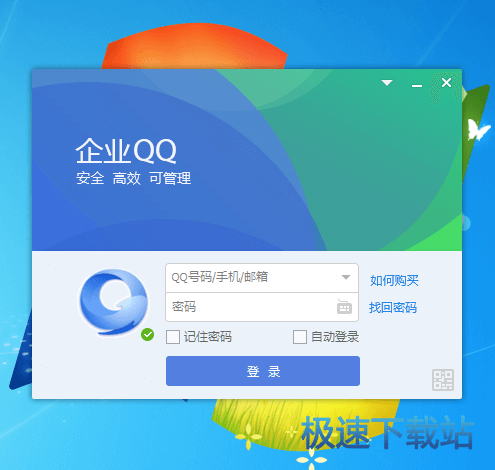QQ群课堂怎么分享屏幕教程
时间:2020-07-24 13:31:11 作者:无名 浏览量:46
QQ是大家日常都会使用到一款线上聊天软件。QQ也推出了很多新的功能,有一款QQ群课堂功能,很多老师都会在软件中创建QQ群将学生们聚集在一起直播上课方便管理,但是直播上课不借助PPT等教材的配合很难让学生们理解内容,下面小编就给大家说说,怎么使用屏幕分享功能,一起来学习吧,希望可以帮助到大家.
使用教程:
1.首先,我们打开要上课的QQ群,然后单击右上方的“课程”选项发送课程通知。
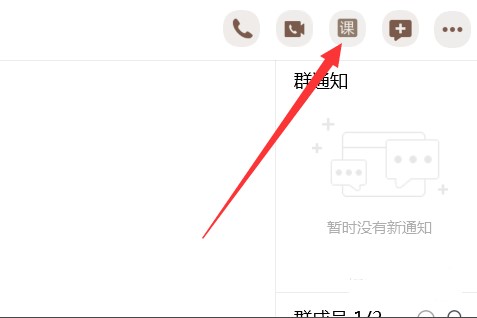
2.单击班级后,软件将自动发送通知,然后单击班级通知开始后,它将进入教室现场直播界面。
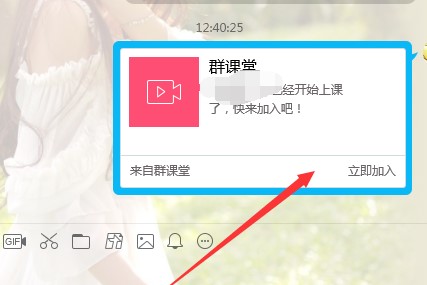
QQ群课堂怎么分享屏幕教程图2
3.进入教室现场直播界面后,单击“开始上课”选项,进入教室界面并正式开始教室。
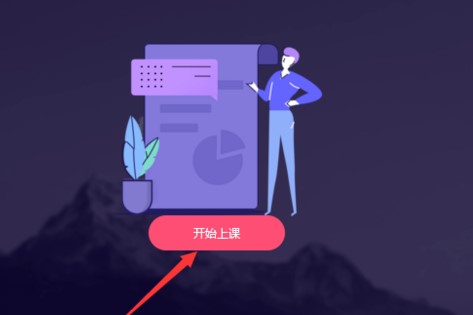
QQ群课堂怎么分享屏幕教程图3
4.在班级界面中,找到屏幕底部的小型计算机图标,单击并选择“共享屏幕”。
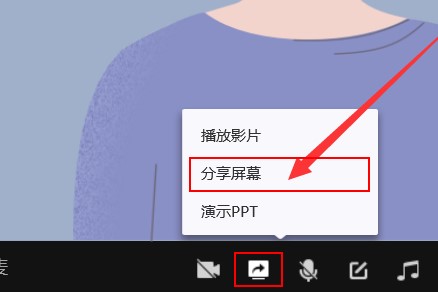
QQ群课堂怎么分享屏幕教程图4
5.单击后,将弹出一个选择框,您可以根据需要选择“共享窗口”或“共享屏幕”。
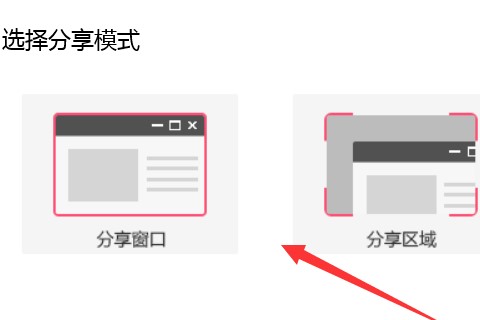
QQ群课堂怎么分享屏幕教程图5
6.如果您选择共享屏幕,那么我们可以选择要共享的区域,如屏幕截图。 选择区域后,单击框右下角的“开始实时共享”。
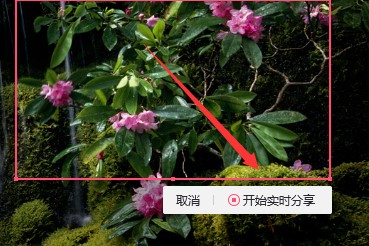
QQ群课堂怎么分享屏幕教程图6
以上是编辑者带来的QQ群教室屏幕共享方法。 您只需要按照本文中的步骤来轻松学习屏幕共享的方法。 如果合作伙伴在共享时选择了窗口共享,但发现该窗口不可用,则选择后,只需单击窗口共享区域右下角的“退出共享”,然后从第五步开始重新选择。 希望本文能对大家有所帮助。
企业QQ 1.9.9.4959 官方版
- 软件性质:国产软件
- 授权方式:免费版
- 软件语言:简体中文
- 软件大小:56838 KB
- 下载次数:14176 次
- 更新时间:2020/7/24 6:37:08
- 运行平台:WinAll...
- 软件描述:腾讯企业QQ是在QQ的即时通信的平台基础上,专为企业用户量身定制的在线客服与营销... [立即下载]
相关资讯
相关软件
电脑软件教程排行
- 怎么将网易云音乐缓存转换为MP3文件?
- 比特精灵下载BT种子BT电影教程
- 微软VC运行库合集下载安装教程
- 土豆聊天软件Potato Chat中文设置教程
- 怎么注册Potato Chat?土豆聊天注册账号教程...
- 浮云音频降噪软件对MP3降噪处理教程
- 英雄联盟官方助手登陆失败问题解决方法
- 蜜蜂剪辑添加视频特效教程
- 比特彗星下载BT种子电影教程
- 好图看看安装与卸载
最新电脑软件教程
- 淘宝阿里旺旺详细使用教程
- You123浏览器详细介绍及安装教程
- KC网络电话功能详细介绍以及安装教程
- 游迅游戏盒官方版安装使用技巧
- 企业QQ导入批量QQ好友教程
- 快用苹果助手导入铃声教程
- 爱奇艺PPS安装使用技巧
- SKY网络电话PC版安装与使用技巧
- QQ群课堂怎么分享屏幕教程
- JAVA安装使用技巧
软件教程分类
更多常用电脑软件
更多同类软件专题